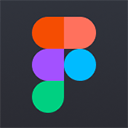可通过预览应用、快捷键或第三方工具调整Mac截图标注颜色。首先用预览打开截图,点击标记工具并选择所需标注类型,通过颜色选择器设定目标颜色,关闭后系统将记住该颜色;其次在标注时使用Shift+Command+C快速调出颜色面板切换颜色,提升操作效率;最后为实现永久默认颜色设置,可安装Snipaste或CleanShot X等第三方工具,在其设置中自定义标注样式,保存后每次截图将自动应用指定颜色。

如果您在使用Mac进行截图后需要快速标注重点内容,但发现系统默认的标记颜色不符合您的习惯或需求,可以通过以下方法调整截图标注工具中的默认颜色设置。
本文运行环境:MacBook Pro,macOS Sonoma
一、通过预览应用修改标注颜色
利用macOS自带的“预览”应用可以对截图后的形状、线条和文字颜色进行自定义,从而间接实现更改默认标注颜色的目的。
1、打开一张已有的截图或创建一张新截图并用预览应用打开。
2、点击工具栏中的标记工具(笔形图标),展开标注选项面板。
3、选择要使用的标注类型,如矩形、圆形、箭头或画笔等。
4、点击所选工具旁边的颜色选择器,从调色板中选取您希望设为默认的颜色。
5、完成一次标注后关闭窗口,下次使用相同工具时系统通常会记住上次使用的颜色。
二、使用快捷键快速切换颜色
在进行连续标注操作时,可通过快捷键快速调出颜色面板,减少鼠标操作,提升效率。
1、选中任意标记工具后,在键盘上按下Shift + Command + C组合键。
2、此时会弹出标准颜色选择器,从中挑选目标颜色并确认。
3、选定后的颜色将立即应用于当前所选的标注工具。
4、此方式虽不能永久保存默认值,但在单次会话中可显著加快多颜色标注流程。
三、通过第三方截图工具设定固定颜色
若系统原生功能无法满足长期固定颜色的需求,可借助支持自定义默认样式的第三方工具实现更灵活控制。
1、下载并安装如Snipaste或CleanShot X等具备高级标注功能的截图软件。
2、启动软件并在其设置菜单中找到“截图标注”或“标记样式”相关选项。
3、进入颜色配置界面,为各类标注元素(如边框、填充、文字)分别指定默认使用的颜色。
4、保存配置后,每次使用该工具截图时,标注颜色将自动应用所设定的值。